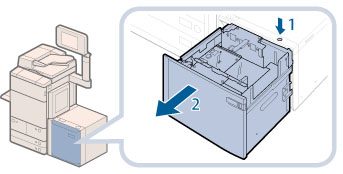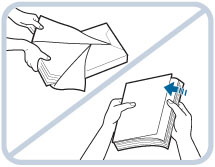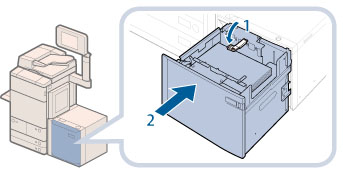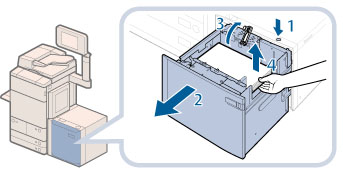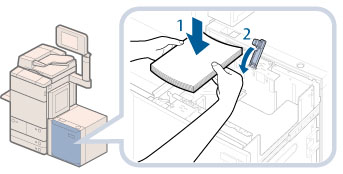將紙張添加到大容量紙匣-C1/POD供紙組件Lite-A1(選購)
若本機器安裝了「大容量紙匣-C1」或「POD供紙組件Lite-A1」,則可以獲得一個用於列印工作的附加紙張來源。
「大容量紙匣-C1」或「POD供紙組件Lite-A1」最多可以容納3,500張紙(80 g/m2)。
|
須知
|
|
本機器處於「睡眠」模式時(不顯示觸控面板顯示螢幕,只有
 (省電)亮起),可能無法開啟大容量紙匣。在這種情況下,請按 (省電)亮起),可能無法開啟大容量紙匣。在這種情況下,請按  (省電)重新激活本機器,然後按大容量紙匣上的開啟按鈕。 (省電)重新激活本機器,然後按大容量紙匣上的開啟按鈕。 |
|
注意
|
||||
|
「大容量紙匣-C1」和「POD供紙組件Lite-A1」是選購產品。
可以將以下尺寸的紙張添加到「大容量紙匣-C1」或「POD供紙組件Lite-A1」中︰
「大容量紙匣-C1」的紙張尺寸固定為A4或B5。有關變更可以添加到「大容量紙匣-C1」中的紙張尺寸的說明,請與當地的授權Canon經銷商聯絡。
|
將紙張添加到大容量紙匣-C1/POD供紙組件Lite-A1
若在大容量紙匣無紙時選擇該大容量紙匣,或者在列印工作期間大容量紙匣中的紙張用盡,則觸控面板顯示螢幕上會出現提示添加紙張的螢幕。
按照下列步驟將紙張添加到大容量紙匣中。
 小心 小心 |
|
處理紙張時,請小心不要被紙張邊緣割傷手。
|
|
須知
|
|
可以將以下重量的紙張添加到「大容量紙匣-C1」和「POD供紙組件Lite-A1」中︰
大容量紙匣-C1︰52到220 g/m2
POD供紙組件Lite-A1︰52到300 g/m2
若正在使用「裝訂」模式列印時紙張用盡並且列印停止,請勿取出等待裝訂的輸出頁。(清除夾紙後,列印和裝訂恢復。)
|
|
注意
|
|
若列印期間出現提示添加紙張的訊息,則在添加正確的紙張後,本機器會自動執行剩餘的列印工作。若選擇不同的紙張來源,剩餘的列印工作將在按[確定]後開始執行。
|
1.
開啟大容量紙匣。
2.
準備要添加的紙張。
|
注意
|
|
要獲得高品質列印輸出,請使用Canon推薦的紙張。
添加紙張前,請務必將紙張呈扇形展開幾次,並對齊邊緣以便於送入。
|
3.
抬起送紙支撐滾軸。
若安裝了「大容量紙匣-C1」,請繼續執行步驟4。
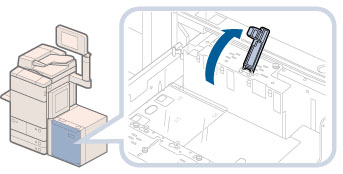
|
須知
|
|
添加紙張時,請務必先抬起送紙支撐滾軸。若不抬起送紙支撐滾軸而添加紙張,則送紙支撐滾軸可能會分離,並且可能無法正確輸送紙張。
使用送紙支撐滾軸已分離的大容量紙匣可能導致夾紙。
|
4.
將紙疊添加到大容量紙匣中。
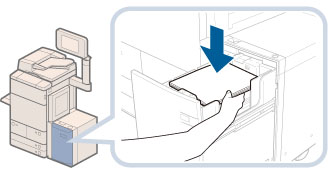
大容量紙匣-C1
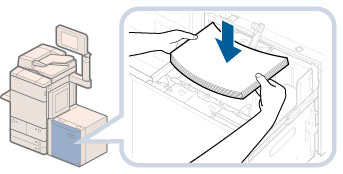
POD供紙組件Lite-A1
5.
降低送紙支撐滾軸,然後關閉大容量紙匣。
 小心 小心 |
|
關閉大容量紙匣時,請小心勿夾住手指,否則可能導致人身傷害。
|
|
須知
|
|
請勿將下列類型的紙張添加到「大容量紙匣-C1」中。否則可能會導致夾紙。
嚴重捲曲或皺褶的紙張
薄的草紙
重磅紙(重於220 g/m2)
使用熱轉印式印表機列印過的紙張
背面使用熱轉印式印表機列印過的紙張
覆膜紙
紋理紙
描圖紙
投影片
標籤紙
標籤
信封
請勿將下列類型的紙張添加到「POD供紙組件Lite-A1」中。否則可能會導致夾紙。
嚴重捲曲或皺褶的紙張
薄的草紙
使用熱轉印式印表機列印過的紙張
背面使用熱轉印式印表機列印過的紙張
描圖紙
標籤紙
信封
在將紙張添加到大容量紙匣中之前,必須展平捲曲的紙張。
請勿將先前影印過的紙張添加到「大容量紙匣-C1」/「POD供紙組件Lite-A1」中,否則可能導致影印機發生故障或損壞。要在正面已有影印內容的紙張反面進行影印(「雙面影印第2面」)時,請始終使用多用途紙盤輸送紙張。
請確保將「POD供紙組件Lite-A1」中的尺寸變更板與所需紙張尺寸的標記正確對齊。若尺寸變更板沒有正確對齊,則可能損壞「POD供紙組件Lite-A1」。
請勿在紙疊旁大容量紙匣空餘部分放置紙張或任何其他物體。否則可能會導致夾紙。
「POD供紙組件Lite-A1」內部安裝了紙張通風機。請勿將迴紋針或其他異物插入通風口。
若在低濕度的環境中將紙張添加到「POD供紙組件Lite-A1」中,則可能會發生夾紙。若發生夾紙,請按照觸控面板顯示螢幕上的說明清除夾紙。此外,請確保添加的紙張未捲曲。(請參閱「大容量紙匣-C1/POD供紙組件Lite-A1(選購)」)添加前必須展平捲曲的紙張。
若添加的紙張超過添加限制標記(
 ),或者未將紙匣完全推入大容量紙匣中,則無法執行影印或列印。 ),或者未將紙匣完全推入大容量紙匣中,則無法執行影印或列印。確保紙疊高度不超過添加限制標記(
 )。 )。務必檢查大容量紙匣是否處於正確位置。
|
|
注意
|
|
分批添加紙疊,一次可以添加約550張紙。若大容量紙匣可以容納更多的紙張,則升降裝置將會下降。
有關對齊「POD供紙組件Lite-A1」的尺寸變更板的詳細資訊,請參閱「變更POD供紙組件Lite-A1的紙張尺寸」。
風扇吹出的熱空氣可能會使「POD供紙組件Lite-A1」的內側尺寸變更板變熱。
有關添加投影片的說明,請參閱「添加投影片」。
若紙張包裝上有紙張添加面的說明,請按照說明進行操作。
將紙張添加到大容量紙匣中時,向上的一面為列印面。
若出現問題,如列印品質不佳或夾紙,請嘗試翻轉紙疊並重新添加。
有關已有列印內容的紙張(即上面已印有標誌或圖案的紙張)列印方向的詳細資訊,請參閱「原稿方向和紙張方向的關係」。
用原紙張包裝將剩餘的紙張重新包好,存放在乾燥且遠離陽光直射的地方。
若紙張用盡並且列印停止,請添加新紙疊。添加新紙疊後,列印會重新開始。
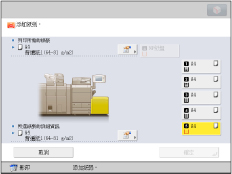 |
變更POD供紙組件Lite-A1的紙張尺寸
本節介紹如何變更「POD供紙組件Lite-A1」的紙張尺寸。
1.
在「設定/註冊」的[參數選擇]的[紙張設定]中註冊「POD供紙組件Lite-A1」所需的紙張尺寸。
有關註冊「POD供紙組件Lite-A1」的紙張尺寸的說明,請參閱「註冊紙張來源的紙張尺寸和類型」。
2.
取出大容量紙匣中所有已添加的紙張、紙張尺寸墊板和大容量紙匣底板。
|
注意
|
|
即使按開啟按鈕,開啟大容量紙匣也可能需要一些時間。
|
3.
使用硬幣或類似物品取下後限位擋板上的藍色螺釘。
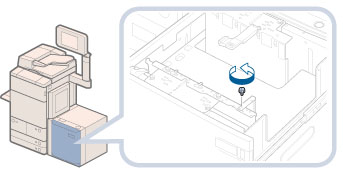
4.
取下後限位擋板。
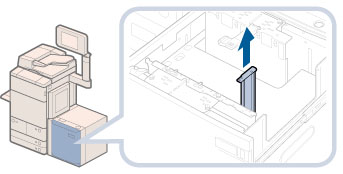
5.
使用硬幣或類似物品取下外側尺寸變更板上的兩個藍色螺釘。
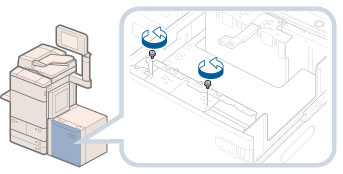
|
須知
|
|
除外側尺寸變更板上兩個藍色螺釘外,請勿擰鬆或取下任何其他螺釘。
|
6.
取出外側尺寸變更板。
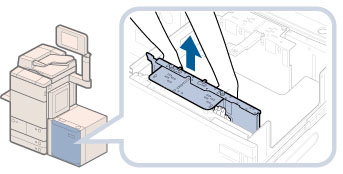
7.
將外側尺寸變更板與要添加的所需紙張尺寸的標記對齊。
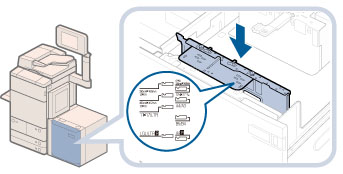
|
須知
|
|
請確保外側尺寸變更板與所需紙張尺寸的標記正確對齊。外側尺寸變更板的上方有兩處紙張尺寸標記。將外側尺寸變更板與所需標記對齊。
請確保將尺寸變更板與所需紙張尺寸的標記正確對齊。若尺寸變更板沒有正確對齊,則可能損壞「POD供紙組件Lite-A1」。
|
8.
輕輕地握住外側尺寸變更板的中間靠前部分並向外按住,同時使用硬幣或類似物品旋擰兩個藍色螺釘將其固定。
固定螺釘時按順時針方向轉動。
先擰緊左側的藍色螺釘,然後擰緊右側的藍色螺釘。

|
須知
|
|
若擰緊藍色螺釘時不向外按住外側尺寸變更板,則可能將尺寸變更板傾斜固定。若使用外側尺寸變更板傾斜的大容量紙匣,紙張可能會傾斜輸送,可能導致列印品質不佳並發生夾紙。因此,請確保在擰緊藍色螺釘的同時向外按住外側尺寸變更板。
|
9.
將後限位擋板與所需紙張尺寸的標記對齊。
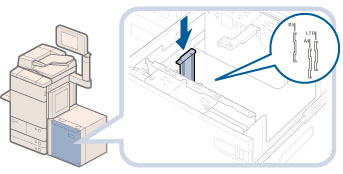
|
須知
|
|
若後限位擋板沒有正確對齊,則可能發生夾紙,影像品質可能下降,或者本機器內部可能變髒。請確保在後限位擋板與大容量紙匣上方和底部的紙張尺寸標記正確對齊的情況下添加紙張。
|
10.
使用硬幣或類似物品旋擰藍色螺釘固定後限位擋板。
固定螺釘時按順時針方向轉動。
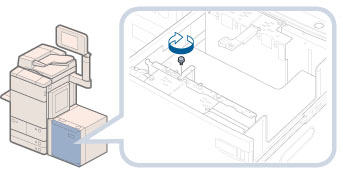
|
須知
|
|
有兩個用於固定後限位擋板的螺釘孔。請確保正確擰緊後限位擋板(與所需紙張尺寸的標記對齊)以防止傾斜安裝。
|
11.
使用硬幣或類似物品取下內側尺寸變更板上的兩個藍色螺釘。
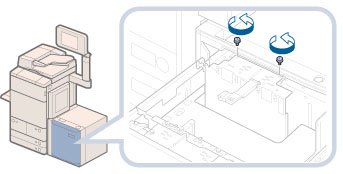
12.
取出內側尺寸變更板。
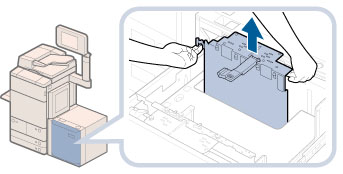
|
注意
|
|
風扇吹出的熱空氣可能會使內側尺寸變更板變熱。
|
13.
將內側尺寸變更板與所需紙張尺寸的標記對齊。
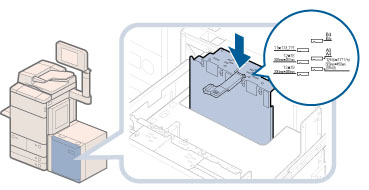
|
須知
|
|
請確保內側尺寸變更板與所需紙張尺寸的標記正確對齊。內側尺寸變更板的上方有兩處紙張尺寸標記。將內側尺寸變更板與所需標記對齊。
請確保將尺寸變更板與所需紙張尺寸的標記正確對齊。若尺寸變更板沒有正確對齊,則可能損壞「POD供紙組件Lite-A1」。
|
14.
輕輕地握住內側尺寸變更板的中間靠前部分並將其向內按住,同時使用硬幣或類似物品旋擰兩個藍色螺釘將其固定。
先擰緊右側的藍色螺釘,然後擰緊左側的藍色螺釘。
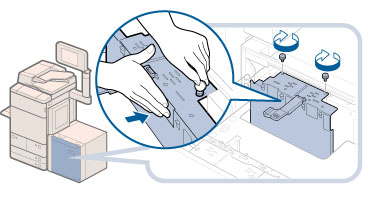
|
須知
|
|
若擰緊藍色螺釘時不向內按住內側尺寸變更板,則可能將尺寸變更板傾斜固定。若使用內側尺寸變更板傾斜的大容量紙匣,紙張可能會傾斜輸送,可能導致列印品質不佳並發生夾紙。因此,請確保在擰緊藍色螺釘的同時向內按住內側尺寸變更板。
|
15.
將與新紙張尺寸相符的正確大容量紙匣底板插入大容量紙匣。
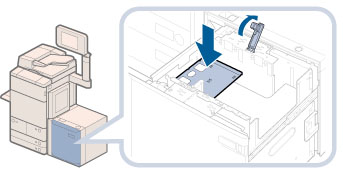
不使用大容量紙匣底板時,將「POD供紙組件Lite-A1」從主機移走並將大容量紙匣底板挂在「POD供紙組件Lite-A1」左側靠內的掛鉤上。
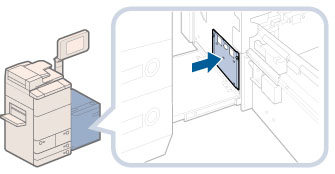
|
須知
|
|
將紙張添加到大容量紙匣時,請始終使用大容量紙匣底板。若添加紙張時不放置大容量紙匣底板,則添加的紙張可能會懸掛在升降裝置上方,並可能發生夾紙。
請勿將大容量紙匣底板放置在大容量紙匣的空餘部分。否則可能導致本機器出現故障。
|
16.
將與新紙張尺寸相符的紙張尺寸墊板插入大容量紙匣。
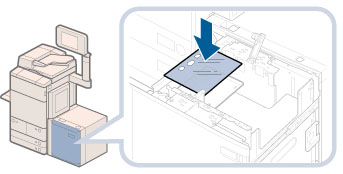
|
須知
|
|
請勿將紙張尺寸墊板放置在大容量紙匣的空餘部分。否則可能導致本機器出現故障。
|
17.
將紙疊添加到大容量紙匣中,然後放下送紙支撐滾軸。
 小心 小心 |
|
添加紙張時,請小心不要被紙張邊緣割傷手。
|
|
須知
|
|
要添加大於B4尺寸的紙張,請先關閉大容量紙匣以升高內部升降裝置,開啟大容量紙匣,然後添加紙張。若在內部升降裝置處於最低位置時添加大於B4尺寸的紙張,則可能無法正確添加紙張,並可能發生夾紙。
請勿將紙張或任何其他物品放置在大容量紙匣的空餘部分。否則可能導致本機器出現故障。
|
|
注意
|
|
添加紙張時,請確保紙疊高度不超過20 mm。若紙疊高度超過20 mm,則紙疊的邊緣可能會捲曲或起皺,導致列印品質不佳。
|
18.
將指示新紙張尺寸的磁性標籤放置在「POD供紙組件Lite-A1」上。
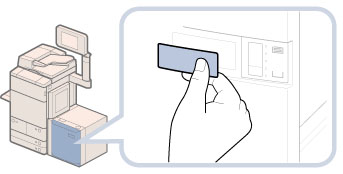
19.
關閉大容量紙匣。
內部升降裝置自動升起,大容量紙匣做好送紙準備。
 小心 小心 |
|
關閉大容量紙匣時,請小心勿夾住手指,否則可能導致人身傷害。
|